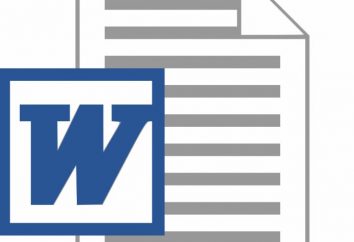Excel: "Se" (formula). La funzione di Excel "Se"
Oggi ci raccontano la funzione di editor di fogli di calcolo Excel, "Se". Ha a che fare con le possibilità logiche di applicazione. Si può essere attribuito alle funzioni più popolari durante il funzionamento.
Caratteristiche principali
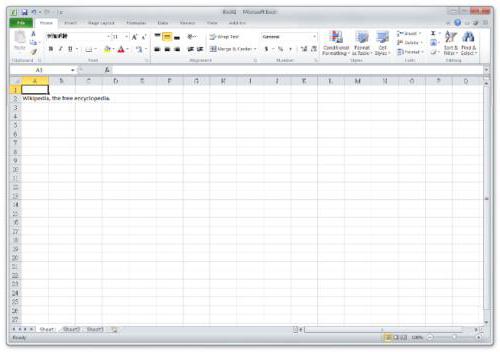 In Excel, la formula "se" aiuta a eseguire tutti i tipi di attività quando si desidera confrontare alcuni dati e ottenere un risultato. Questa soluzione rende possibile l'uso di algoritmi ramificazione, e creare un albero di decisione.
In Excel, la formula "se" aiuta a eseguire tutti i tipi di attività quando si desidera confrontare alcuni dati e ottenere un risultato. Questa soluzione rende possibile l'uso di algoritmi ramificazione, e creare un albero di decisione.
Esempi di utilizzo
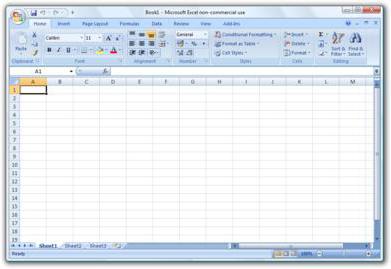 La funzione è simile al seguente: = SE (compito; vero, falso). Il primo elemento – un'espressione logica. Può essere una frase o un numero. Ad esempio, "10" o "escluso" – è un'espressione logica. Questo parametro è necessario per essere riempito. La verità – è il valore che appare come una conseguenza, se l'espressione è vera. Lie – i dati che saranno rilasciati se il compito non sarà corretta.
La funzione è simile al seguente: = SE (compito; vero, falso). Il primo elemento – un'espressione logica. Può essere una frase o un numero. Ad esempio, "10" o "escluso" – è un'espressione logica. Questo parametro è necessario per essere riempito. La verità – è il valore che appare come una conseguenza, se l'espressione è vera. Lie – i dati che saranno rilasciati se il compito non sarà corretta.
parametri uguaglianza di due cellule
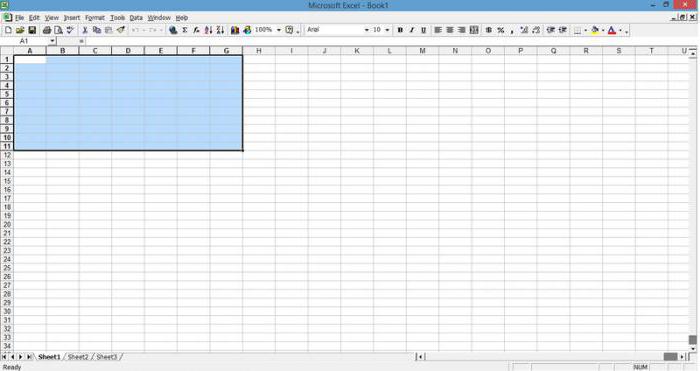 Per comprendere le possibili funzioni di "se" per Excel, gli esempi sono semplicemente necessarie, e poi si passa a considerare loro. Introdotto nelle cellule C1 figura 8. Inoltre, il riquadro D1 viene immessa seguente formula: = IF (C1 <10; 1; 2). Pertanto, il programma confronta il valore delle celle C1 parametro 10. Quando è inferiore a dieci, appare un campo sull'unità indirizzo D1. In caso contrario, l'editor mostrerà il numero 2. Considerare un altro problema. C'è una lista di studenti e loro punteggi ottenuti durante l'esame. Questi sono i seguenti: 5, 4 e 3 e 2. Le condizioni del problema prevede la creazione per ciascuno degli studenti un testo di commento "passato" o "non approvato". In altre parole, se lo studente è stato valutato tre e fino, ha imparato l'esame. Se il suo punteggio è inferiore al 3 – lo studente non ha superato. Per risolvere questo problema scriviamo la seguente formula: = SE (C1 <3; "Non consultati", "passato"). Excel inizierà a confrontare i risultati di ogni studente. Quando l'indice è inferiore a tre (cioè due) nella casella corrispondente sarà indicato commento "non ha espresso." Se il punteggio – 3 e, soprattutto, la casella richiesta segnerà che lo studente ha superato l'esame. I commenti testuali è necessario specificare sempre tra virgolette. Secondo tale principio di semplici funzioni Excel formula "se". Durante il suo utilizzo, è possibile applicare tali operatori di confronto: =,>, =, <=.
Per comprendere le possibili funzioni di "se" per Excel, gli esempi sono semplicemente necessarie, e poi si passa a considerare loro. Introdotto nelle cellule C1 figura 8. Inoltre, il riquadro D1 viene immessa seguente formula: = IF (C1 <10; 1; 2). Pertanto, il programma confronta il valore delle celle C1 parametro 10. Quando è inferiore a dieci, appare un campo sull'unità indirizzo D1. In caso contrario, l'editor mostrerà il numero 2. Considerare un altro problema. C'è una lista di studenti e loro punteggi ottenuti durante l'esame. Questi sono i seguenti: 5, 4 e 3 e 2. Le condizioni del problema prevede la creazione per ciascuno degli studenti un testo di commento "passato" o "non approvato". In altre parole, se lo studente è stato valutato tre e fino, ha imparato l'esame. Se il suo punteggio è inferiore al 3 – lo studente non ha superato. Per risolvere questo problema scriviamo la seguente formula: = SE (C1 <3; "Non consultati", "passato"). Excel inizierà a confrontare i risultati di ogni studente. Quando l'indice è inferiore a tre (cioè due) nella casella corrispondente sarà indicato commento "non ha espresso." Se il punteggio – 3 e, soprattutto, la casella richiesta segnerà che lo studente ha superato l'esame. I commenti testuali è necessario specificare sempre tra virgolette. Secondo tale principio di semplici funzioni Excel formula "se". Durante il suo utilizzo, è possibile applicare tali operatori di confronto: =,>, =, <=.
Esempi di applicare la "O" condizioni "I"
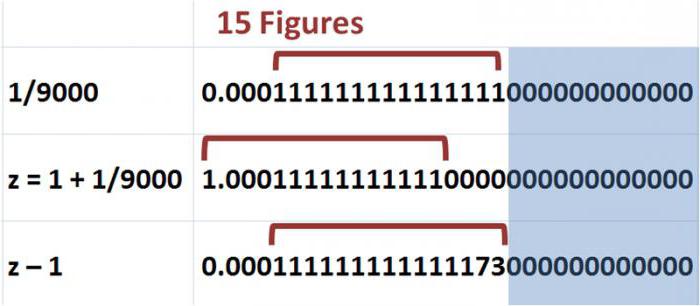 Noi continuiamo a praticare e padroneggiare la logica dell'applicazione. funzione di editor di fogli Excel "Se" può essere combinato con gli operatori di confronto. Questi sono i parametri: "O", "E". Specificare la condizione richiesta in Excel: se lo studente punteggio uguale o inferiore a 5, ma più di 3 dovrebbe essere visualizzato commento: "passa". In caso contrario – "no". Quindi, passare solo gli studenti che hanno ricevuto cinque e quattro. Record compito simile nell'editor di tabella può utilizzando una formula speciale. Si sarà simile a questa: = SE (E (A1 3); "passa", "No"). Per esempi più complessi includono l'uso di un "OR" o "AND". Vediamo quindi come applicare la formula per Excel, se un numero di condizioni del problema. Un esempio di tale espressione: = IF (OR (A1 = 5; A1 = 10); 100; 0). Da ciò ne consegue che, se l'indicatore nella cella A1 è 5 o 10, il programma visualizza il risultato 100 nel caso opposto – 0. possono utilizzare questi operatori e per risolvere compiti più complessi. Ad esempio, il database è necessario calcolare i debitori che hanno bisogno di pagare più di 10.000 rubli. Tuttavia, essi non rimborsare il prestito più di sei mesi. Funzione di Excel editor di fogli di calcolo, "If" consente di contrassegnare automaticamente di fronte ai rispettivi nomi "client problema". Supponiamo che nella cella A1 dati presenti indicano debito a lungo termine (mesi). campo B1 mostra la quantità. In questo caso, la formula è la seguente: IF = (I (A1> = 6; B1> 10000); "client problema"; ""). Ne consegue che, se una persona viene trovato quello che soddisfa i criteri specificati, il programma mostrerà davanti al suo commento nome desiderato. Per tutti gli altri partecipanti della lista di cellula simile rimane vuota. Si consideri l'esempio del caso in cui la situazione è critica. Inserisci un commento appropriato. Di conseguenza, la formula sarebbe simile a questa: = SE (OR (A1> = 6; B1> 10000), "una situazione critica", ""). In questo caso, se il programma trova una corrispondenza per almeno uno dei parametri (tempi, quantità di debito), l'utente vedrà la nota corrispondente. Nella prima situazione, il messaggio "client problema" è stato emesso solo quando sono state soddisfatte entrambe le condizioni specificate.
Noi continuiamo a praticare e padroneggiare la logica dell'applicazione. funzione di editor di fogli Excel "Se" può essere combinato con gli operatori di confronto. Questi sono i parametri: "O", "E". Specificare la condizione richiesta in Excel: se lo studente punteggio uguale o inferiore a 5, ma più di 3 dovrebbe essere visualizzato commento: "passa". In caso contrario – "no". Quindi, passare solo gli studenti che hanno ricevuto cinque e quattro. Record compito simile nell'editor di tabella può utilizzando una formula speciale. Si sarà simile a questa: = SE (E (A1 3); "passa", "No"). Per esempi più complessi includono l'uso di un "OR" o "AND". Vediamo quindi come applicare la formula per Excel, se un numero di condizioni del problema. Un esempio di tale espressione: = IF (OR (A1 = 5; A1 = 10); 100; 0). Da ciò ne consegue che, se l'indicatore nella cella A1 è 5 o 10, il programma visualizza il risultato 100 nel caso opposto – 0. possono utilizzare questi operatori e per risolvere compiti più complessi. Ad esempio, il database è necessario calcolare i debitori che hanno bisogno di pagare più di 10.000 rubli. Tuttavia, essi non rimborsare il prestito più di sei mesi. Funzione di Excel editor di fogli di calcolo, "If" consente di contrassegnare automaticamente di fronte ai rispettivi nomi "client problema". Supponiamo che nella cella A1 dati presenti indicano debito a lungo termine (mesi). campo B1 mostra la quantità. In questo caso, la formula è la seguente: IF = (I (A1> = 6; B1> 10000); "client problema"; ""). Ne consegue che, se una persona viene trovato quello che soddisfa i criteri specificati, il programma mostrerà davanti al suo commento nome desiderato. Per tutti gli altri partecipanti della lista di cellula simile rimane vuota. Si consideri l'esempio del caso in cui la situazione è critica. Inserisci un commento appropriato. Di conseguenza, la formula sarebbe simile a questa: = SE (OR (A1> = 6; B1> 10000), "una situazione critica", ""). In questo caso, se il programma trova una corrispondenza per almeno uno dei parametri (tempi, quantità di debito), l'utente vedrà la nota corrispondente. Nella prima situazione, il messaggio "client problema" è stato emesso solo quando sono state soddisfatte entrambe le condizioni specificate.
Alto livello di complessità del compito
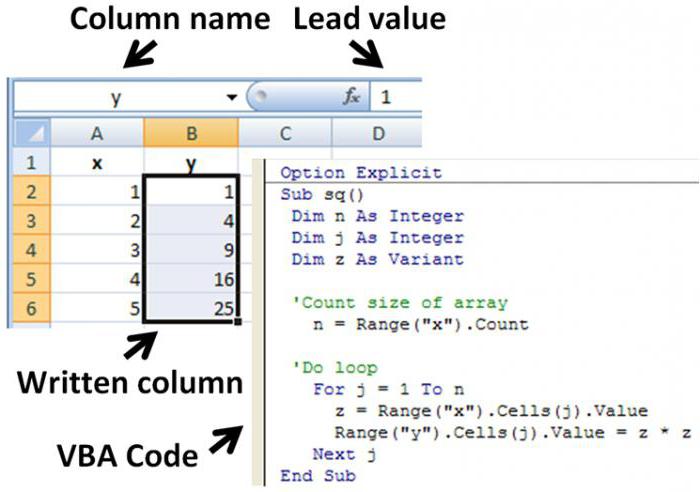 Funzione di Excel editor di fogli di calcolo, "Se" è usato per bypassare l'errore incorporato quando divisione per zero, così come in molti altri casi. La prima situazione è indicato dal l'editor come "DIV / 0" ed è abbastanza comune. Nasce normalmente nei casi in cui la formula può essere copiato «A / B», in cui il componente B nelle singole celle è zero. Ciò può essere evitato da parte dell'operatore di contattare la segnalazione. Così, la formula sarà necessario avere la seguente forma: IF = (B1 = 0; 0; A1 / B1). Ne consegue che, se la cella B1 viene riempita con il parametro "zero", l'editor emetterà un "0", altrimenti dividere Excel componente A1 ai dati B1 e visualizzare i risultati.
Funzione di Excel editor di fogli di calcolo, "Se" è usato per bypassare l'errore incorporato quando divisione per zero, così come in molti altri casi. La prima situazione è indicato dal l'editor come "DIV / 0" ed è abbastanza comune. Nasce normalmente nei casi in cui la formula può essere copiato «A / B», in cui il componente B nelle singole celle è zero. Ciò può essere evitato da parte dell'operatore di contattare la segnalazione. Così, la formula sarà necessario avere la seguente forma: IF = (B1 = 0; 0; A1 / B1). Ne consegue che, se la cella B1 viene riempita con il parametro "zero", l'editor emetterà un "0", altrimenti dividere Excel componente A1 ai dati B1 e visualizzare i risultati.
sconto
In pratica, spesso si verifica e la situazione, che sarà discusso più avanti. Si tratta di calcolo degli sconti, in base alla quantità totale di denaro speso per l'acquisto di determinati beni. Utilizzato in questo caso, la matrice può avere la seguente forma: almeno 1000 – 0%; 1001-3000 – 3%; 3001-5000 – 5%; più di 5001-7%. Si consideri la situazione in cui v'è un database di Excel di visitatori, così come le informazioni circa la quantità hanno speso per l'acquisto di attività. Ora abbiamo bisogno di calcolare lo sconto per ogni cliente. A questo scopo, si usa la seguente espressione :. = IF (A1> = 5001; B1 * 0,93; IF (A1> = 3001; B1 * 0,95; ..) Il sistema controlla la quantità totale degli acquisti quando supera la figura in 5001. rubli, è moltiplicato per 93 per cento del valore della merce. in caso di superamento del punto di 3001 unità, v'è un effetto simile, ma tenendo conto del 95%. le formule di cui sopra possono essere facilmente messe in pratica. il volume di vendite e sconti indicatori impostati dall'utente.
L'uso delle funzioni descritte è possibile per la soluzione di vari problemi. Il palco principale – corretta preparazione della formula di non ottenere il risultato sbagliato. Ora che sapete come usare all'operatore di Excel, se un numero di condizioni del problema.